A feliratok segíthetnek a YouTube-videók jobb megértésében, különösen, ha a videókat egy másik nyelven készítik. Míg a legtöbb YouTube-videó esetében valójában nincs szüksége a feliratokra. A felirat megszakítja a YouTube-kép alsó részét, bosszantást okozhat. Szerencsére könnyű kikapcsolni a feliratokat a YouTube-on. Csak olvassa tovább, hogy megtalálja a YouTube feliratok megszabadításának egyszerű módját.
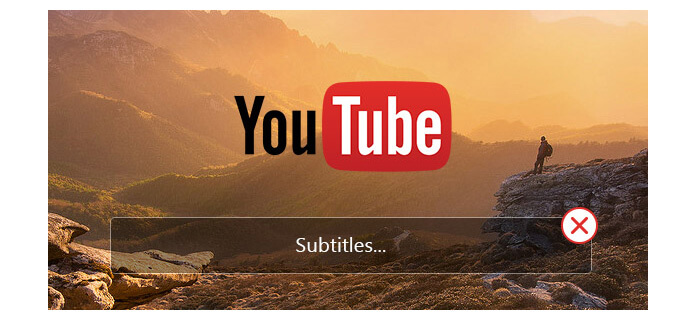
Távolítsa el a feliratokat a YouTube-on
1 lépés Nyissa meg a YouTube videót a böngészőjében. Játék közben ellenőrizze a YouTube videoablak alsó részét. Ha a YouTube videó feliratokat tartalmaz, láthat egy kis "CC" emblémát.
2 lépés Kattintson a "CC" ikonra a feliratozás menü megnyitásához.
3 lépés Kattintson ismét a "CC" ikonra. A YouTube feliratait eltávolítják a képernyőről.
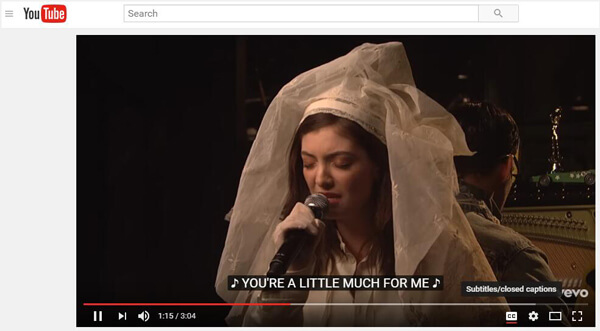
Ezenkívül rákattinthat a „Beállítások” gombra, majd a „Feliratok / CC” opcióra kattintva választhatja ki a YouTube feliratok be- vagy kikapcsolását.
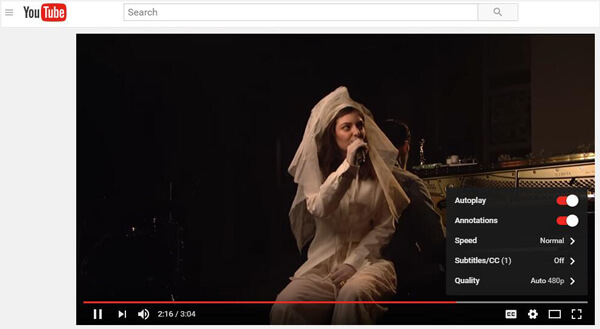
1 lépés Nyissa meg a YouTube-fiókbeállítások oldalt.
2 lépés Kattintson a bal oldali menü „Lejátszás” elemére.
3 lépés Jelölje be az "Mindig jelenítsen meg képaláírásokat" lehetőséget.
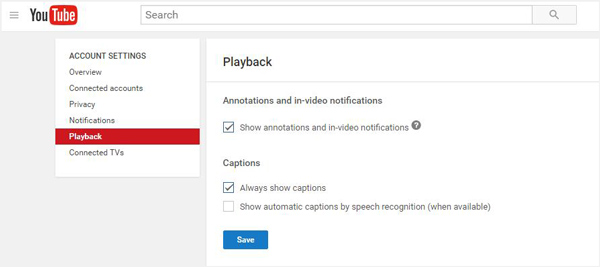
4 lépés Jelölje be az "Automatikus feliratok megjelenítése beszédfelismeréssel" (ha elérhető) lehetőséget, hogy engedélyezze az automatikus feliratok olyan videókat, amelyeknél még nem rendelkeznek feliratokkal.
5 lépés Kattintson a "Mentés" gombra a művelet megerősítéséhez.
Amikor videót tölt fel a YouTube-ra, a YouTube automatikusan feliratot ad a videóhoz. Időnként a megfelelő felirat nem megfelelő. Feltöltés előtt jobb, ha a megfelelő feliratot hozzáadja az eredeti videóhoz. Ehhez támaszkodnia kell néhány hatékony feliratozási eszközre. Itt őszintén ajánljuk a szakembert Video Converter Ultimate hogy feliratot szerezzen a DVD / videóhoz. Először ingyenesen letöltheti és telepítheti számítógépére.
1 lépés Video Converter Ultimate indítása
Töltse le, telepítse és nyissa meg ezt a nagy teljesítményű feliratozást hozzáadó szoftvert a számítógépére / Mac-re.

2 lépés Videofájl importálása
Kattintson a menüsor „Fájlok hozzáadása” elemére a videók (ok) kiválasztásához és betöltéséhez ehhez a programhoz.

3 lépés Felirat hozzáadása a videóhoz
Kattintson a "Szerkesztés" gombra, majd válassza a "Felirat" funkciót a felirat hozzáadásához a videóhoz. Hangsávokat is hozzáadhat a kimeneti videóhoz.

4 lépés Erősítse meg a műveletet
Válassza ki a megfelelő kimeneti videó formátumot a "Formátum" legördülő listából. Ezután kattintson az "Összes konvertálása" gombra, hogy megerősítse a felirat videóhoz való hozzáadásának működését. Mielőtt ezt megtenné, szerkesztheti a videót, beállíthatja a videóeffektusokat, javíthatja a videó minőségét és így tovább.
Ebben a bejegyzésben elsősorban arról szól, hogyan kapcsolhatjuk ki a feliratokat a YouTube-on. Kétféle módon mutatjuk be a felesleges feliratok eltávolítását a YouTube-videókról. Sőt, elmondjuk neked, hogyan lehet feliratokat hozzáadni a videóhoz és a DVD-hez.